Instrucțiuni pentru Dream 800
Manual de firmware pentru DreamBox 800 HD
Noul DM800 este vândut cu o imagine (firmware) instalată în fabrică, care este departe de funcționalitatea dorită. Prin urmare, primul lucru pe care trebuie să-l faceți după cumpărarea unui vis este să schimbați imaginea din fabrică la cea alternativă.
Imaginea (firmware-ul) este software-ul tunerului. Firmware-ul nou adaugă noi funcții, remedierile de erori. Dezvoltarea firmware-ului lor este realizată de mai multe echipe cunoscute. Alegerea acestui sau acelui firmware depinde de nevoile și preferințele personale ale utilizatorului.
Firmware-ul (sau înlocuirea imaginilor) în DM800 poate fi produs în mai multe moduri.
Să începem cu cea mai simplă metodă. Actualizare firmware cu WEB-Interface.
Principala cerință de a bloca video pe interfața web este prezența unei rețele locale cu un server DHCP. Funcțiile unui server DHCP pot fi realizate de aproape orice router, precum și de majoritatea modemurilor ADSL. Nu sunt necesare cabluri și programe suplimentare - trebuie doar să conectați difuzoarele la rețea - un router, un hub, un modem cu un cablu de rețea, să descărcați în prealabil imaginea dorită de pe Internet. Imaginea trebuie să aibă extensia .nfi.
Aici puteți vedea ultimele cinci cifre ale numărului fabricii de dribbe, data lansării și versiunea bootloaderului.
6. Pentru a continua procesul, faceți clic pe hyperlinkul Firmware Upgrade.
7. În fereastra următoare selectați imaginea, faceți clic pe "Browse"

8. Apoi găsiți imaginea pe computer
9. În final, apăsați butonul Flash.
EEPROM este însoțită de afișare bară de progres, intermitent extinde de aproximativ trei minute, este necesar să se aștepte finalizarea procesului, pe o scară de 100%, atunci este necesar să supraîncarce receptorul său dezactiva rețeaua 220 și activați.
Pentru a actualiza tunerul utilizând Universal DreamUp 1.3.3.2 sau 1.3.1.0
Pentru aceasta avem nevoie de:
- program Universal DreamUp,
- imagine .nfi,
- cablul de rețea pentru a conecta Dreambox la computer. Când conectați difuzoarele direct la placa de rețea a computerului, trebuie să utilizați un cablu încrucișat.
- cablu de modem nul
6. Porniți difuzoarele din rețeaua de 220 volți.
7. Așteptăm încărcarea Flash Loader.
Programul va determina tipul receptorului nostru, în acest caz Dreambox DM800, "preia" rețeaua și activează modul de descărcare a imaginii prin interfața de rețea, așa cum este indicat de starea "Box este în modul HTTP în rețea".
8. Faceți clic pe "Flash" și selectați fișierul imagine dorit.
9. Faceți clic pe butonul "Deschidere".
10. Se va începe procesul de firmware.
11. După ce instalarea a fost finalizată (caseta a fost fulgerată cu succes), receptorul trebuie reîncărcat.
Cum să vizionați un canal TV de pe un computer din rețea (prin intermediul unui player VLC)
1. Descărcați și instalați programul VLC player pe calculatorul dvs. (cea mai recentă versiune este 0.9.9 astăzi). Puteți descărca ultima versiune de pe site-ul dezvoltatorului www.videolan.org
2. Rulați playerul VLC. Apoi accesați meniul Instrumente - Setări (Ctrl + P).
Selectați fila "Input and Codecs", în caseta "Default Server Port", introduceți portul UDP - 8080.
La această setare, puteți termina.
Altă recomandare este să lipiți docurile "interfață de control HTTP" și "interfață de control la distanță".
Pentru a face acest lucru, reveniți la meniul Instrumente - Setări (Ctrl + P) din partea stângă jos, selectați vizualizarea detaliată a setărilor "Show Settings" - punctul "All"
Acum puteți selecta "Interfețe" - "Interfețe de bază" și puneți jackdaws dorite.
3. Atribuiți extensia implicită a fișierului m3u către playerul VLC. Pentru a face acest lucru, mergeți la Start - Setări - Panou de control - Opțiuni folder - Tab: Tipuri de fișiere - Găsiți tipul de fișier m3u și faceți clic pe butonul "Editare".
Într-o fereastră nouă găsim playerul VLC în lista generală (dacă nu este acolo, utilizați butonul "Răsfoiți" și găsiți playerul VLC pe computer)
Lucrările pregătitoare au fost finalizate.
Text ascuns (trebuie să vă conectați sau să vă înregistrați și să aveți 3 mesaje):
Nu aveți permisiunea de a vizualiza textul ascuns conținut aici.
După un timp, se va deschide interfața WEB.
Canalul curent este afișat în partea de sus. Cu ajutorul interfeței WEB puteți comuta canale, viziona EPG etc.
În cazul nostru, sarcina este să vizionați canalul curent, deci faceți clic pe pictograma TV din dreapta canalului curent.
Playerul VLC se va deschide automat și va începe să apară canalul.
1. Execlam primele trei elemente din postul anterior
Acesta este modul în care am instalat partea server a VLC în computer.
Lansăm playerul VLC pe computer.
5. Serverul configurat apare în lista serverelor disponibile.
Faceți clic pe OK. (Nu uitați să rulați mai întâi playerul VLC de pe computer!)
Dacă conexiunea a avut succes, va apărea o fereastră cu conținutul discului de computer partajat.
6. Selectați fișierul dorit și faceți clic pe OK.
Vizionarea filmului.
Bluetooth și Dreambox DM800
Din teorie, ne îndreptăm spre practicarea și echiparea tunerului cu un "dinte albastru".
(Toate acțiunile descrise în acest material, am realizat pe imaginea lui Gemini 4.0)
Scopul este să conectați adaptorul Bluetooth la DreamBox și să îl faceți să funcționeze.
Am folosit acest adaptor:
Adaptor USB Bluetooth CANYON CN-BTU3 (Negru)
Chip - soluția integrată a sistemului Corp. (vânzător 0x1131, produs 0x1004)
Pre-descărcați o arhivă cu fișierele necesare.
. (Toate fișierele și setările sunt furnizate prin enigma)
1. Opriți tunerul de la rețeaua 220 și conectați adaptorul USB Bluetooth disponibil la conectorul USB gratuit de pe panoul din spate al cutiei de cutii sau la cablul extensiei adaptorului USB.
Pre-descărcați o arhivă cu fișierele necesare FILE (bluetooth_800)
. (Toate fișierele și setările sunt furnizate prin enigma)
1. Opriți tunerul de la rețeaua 220 și conectați adaptorul USB Bluetooth disponibil la conectorul USB gratuit de pe panoul din spate al casetei sau la cablul extensiei adaptorului USB.
2. Porniți Dreambox-ul, așteptați încărcarea acestuia, deschideți FTP (DCC, Total Commander) și copiați 8 fișiere din arhivă în folderul / tmp al tunerului:
libbluetooth2_3.4-r0_mipsel.ipk
libusb_0.1.12-r0_mipsel.ipk
kernel-module-hidp_2.6.12-r13_dm800.ipk
kernel-module trisHCl-usb_2.6.12-r12_dm800.ipk
kernel-module-l2cap_2.6.12-r12_dm800.ipk
kernel-module-bluetooth_2.6.12-r12_dm800.ipk
kernel-module-rfcomm_2.6.12-r12_dm800.ipk
Bluez-utils_3.4-r0_mipsel.ipk
3. Instalați pachetele și bibliotecile necesare. În telnet, dăm următoarele comenzi în această ordine:
ipkg install /tmp/libbluetooth2_3.4-r0_mipsel.ipk
ipkg install /tmp/libusb_0.1.12-r0_mipsel.ipk
ipkg install /tmp/kernel-module-hidp_2.6.12-r13_dm800.ipk
ipkg install /tmp/kernel-module-hci-usb_2.6.12-r12_dm800.ipk
ipkg install /tmp/kernel-module-l2cap_2.6.12-r12_dm800.ipk
ipkg install /tmp/kernel-module-bluetooth_2.6.12-r12_dm800.ipk
ipkg install /tmp/kernel-module-rfcomm_2.6.12-r12_dm800.ipk
ipkg install /tmp/bluez-utils_3.4-r0_mipsel.ipk
Atenție, vă rog.
Pentru imaginea Gemini 4.2, trebuie să instalați încă un fișier înainte de a instala pachetul bluez-utils_3.4-r0_mipsel.ipk
4. Deschideți fișierul /etc/init.d/bootup pentru editare și adăugați următoarele linii pentru autoloaderul acestor module.
modprobe hidp
modprobe hci_usb
modprobe l2cap
modprobe rfcomm
modprobe bluetooth
5. Salvați fișierul modificat și reporniți receptorul cu comanda de reboot prin telnet sau prin telecomandă. În cazul unei reinițializări reușite, verificăm dacă modulele necesare sunt încărcate cu comanda lsmod
6. Verificați funcționarea adaptorului Bluetooth USB. În telnet, dați comanda hciconfig și obțineți o listă de dispozitive bluetooth (în cazul meu a fost hci0).
8. Acum vom corecta două fișiere în directorul / etc / bluetooth / (probele sunt în arhivă!)
Aici vedem că serviciul DUN Dial-up Networking se blochează pe primul canal.
Infu pe canalele pe care mai trebuie să le clarific. Voi scrie mai târziu.
9. Supraîncărcați caseta de declanșare pentru ca modificările să aibă efect.
Verificați dacă canalul funcționează corect, dați comanda telnet rfcomm
Vedem că primul canal este gratuit.
În principiu, totul. În acest sens, adaptorul Bluetooth poate fi considerat complet.
Acum trebuie să modificați fișierul / etc / ppp / peers / gprs-siem
Adăugați liniile pentru dispozitivul Bluetooth:
Cusăturile pentru cablul USB sunt închise cu butonul #
# Aici este pentru cablu serial USB
# / dev / usb / tts / 0

Conectăm adaptorul USB Wi-Fi D-Link DWA-110.
Această descriere este valabilă numai pentru imaginile de pe kernelul "vechi" 1.5.
Despre adaptoarele de conectare pentru imaginea de pe noul kernel 1.6 (Gemini 5.0) citiți mai jos.
De ce este necesar? În principiu, scopul este de a dezlănțui dragonii din rețeaua locală prin cablu. Visele devin mai mobile și nu strică renovarea prin stabilirea de fire suplimentare.
De ce acest adaptor? Răspund. Pentru că este cea mai ieftină și cea mai comună în țările CSI. Desigur, puteți utiliza puncte de acces Wi-Fi, dar acestea au dimensiuni mai mari, necesită o putere externă (din nou cabluri suplimentare) și sunt mai scumpe.
De ce avem nevoie?
Cumparam adaptorul Wi-Fi USB D-Link DWA-110 si descarcam driverul pentru el.
. Soferul este oferit cu amabilitate de enigma.
Un număr de alte adaptoare pot fi utilizate.
Din experiența personală pot spune că fără probleme funcționează adaptorul USB Wi-Fi TP-Link TL-WN321G. La vânzare este încă găsit și este destul de ieftin.

1. Opriți difuzoarele de la rețeaua 220. Conectați adaptorul la un conector USB disponibil pe panoul din spate al tunerului. Există două conexiuni posibile. Dacă există spațiu pe panoul din spate (nu există un dispozitiv SCART și alt dispozitiv USB), D-Link DWA-110 poate fi conectat direct la conectorul USB. În caz contrar, utilizați adaptorul USB (cablu prelungitor), care este livrat cu un adaptor Wi-Fi.

2. Porniți Dreambox, așteptând descărcarea.
Instalați driverul adaptorului. Copiați driverul descărcat în directorul / tmp al DreamBox-ului. În telnet introducem comanda
ipkg install /tmp/wlan-rt73_1.0-r3_dm800.ipk
3. Includeți driverul necesar în modulele de kernel:
Panoul albastru (butonul albastru) - Setări (1) - Module kernel
Am pus săgețile stânga / dreapta YES în fața W73 RT73 (Area Wireless Network Area) și salvați rezultatul cu butonul verde.
Suntem supraîncărcați tunerul.
4. Accesați setările adaptorului de rețea
Meniu - Setări - Sistem - Rețea
Faceți clic pe OK pe linia de sus - Wireless.

5. Intrăm în meniul familiar de configurare a rețelei.
În primul rând, căutați punctul nostru de acces. Faceți clic pe "Scanare rețea fără fir"
În caz de noroc, va apărea o fereastră similară:
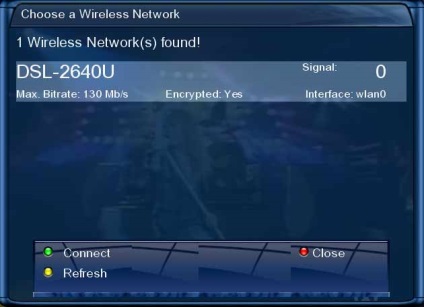
Vedem că Dreambox a găsit o rețea fără fir cu numele DSL-2640U.
Închideți fereastra cu butonul roșu (sau EXIT).
Conectați USB Wi-Fi Adaptor D-Link DWA-110 pe imagine cu noul kernel 1.6 (Gemini 5.0 și de mai sus)
1. Conectați adaptorul USB Wi-Fi la slotul USB gratuit. Visul vestesc că un nou dispozitiv a fost găsit. Închidem această fereastră.
2. Instalați driverul adaptorului. Copiați driverul descărcat în directorul / tmp al DreamBox-ului. În telnet introducem comanda
ipkg instalați /tmp/wlan-rt73_1.0-r4-OE_1.6_dm800.ipk
Cine nu dorește să comunice cu telnet, puteți instala driverul din Managerul de fișiere.
3. Încărcăm tunerul.
4. Accesați setările adaptorului de rețea
Meniu - Setări - Sistem - Rețea
Asigurați-vă că avem un adaptor wireless pentru configurare.
Reglarea ulterioară este descrisă în postul de mai sus.
Instalarea Picos pe Image Domica.
Dacă aveți doar HDD (hard disk) instalat
- Discul este montat în receptor ca. / media / hdd /
Dacă aveți instalat HDD (hard disk) și USB-Flash
- HDD-Disk este montat în receptor ca. / media / hdd /
- USB-Flash este montat în receptor ca. / media / usb /
Dacă aveți doar USB-Flash instalat
- USB-Flash este montat în receptor ca. / media / hdd /
Pentru a afișa Picone-urile, pur și simplu le încărcăm, de exemplu, în USB în / media / hdd /
picos pe canale. / media / hdd / picon
picon pe furnizori. / media / hdd / piconProv
picos pe sateliți. / media / hdd / piconSat
Dacă sunteți HDD (hard disk) și USB-Flash este Picone poate fi ușor descărcate de pe addontov.
Dacă aveți nevoie doar de USB-Flash atunci picos este mai bine să le descărcați manual,
deoarece dacă le scoateți din add-on-uri, acestea vor fi încărcate în blițul intern al receptorului.
În redare există astfel de căi pentru dosare picon:
/ usr / share / enigma2 / ..
/ media / cf /.
/ media / hdd / ..
/ media / sda1 / ..
/ media / usb /.
Restaurați dreambox800 Nu a fost găsit niciun CA
Pentru a restabili dreambox800 după firmware nereușit.
Acest lucru va fi necesar
1 program DreamUP 1.3.3.4
2 com cablu (cablu modem null rs232)
========
Receptorul trebuie deconectat de la rețea!
Conectăm receptorul și cablul computerului.
Rulați programul DreamUP 1.3.3.4. vedem:
Mai departe de includerea receptorului la conexiunea cu computerul - totul trebuie făcut rapid.
1 Selectați com portul la care este conectat receptorul.
2 Porniți receptorul în rețeaua electrică și imediat într-o secundă apăsați Connect
În fereastra programului observăm procesul de conectare a calculatorului cu driftul. apoi în DreamUP butonul Flash devine activ.
3 Faceți clic pe Flash. programul vă cere să selectați un fișier pentru a fi încărcat în Dream.
Selectați fișierul secondstage-dm800-70.nfi. sau secondstage-dm800-72.nfi sau secondstage-dm800-69.nfi
(în funcție de încărcătorul de încărcare necesar pentru încărcătura dvs.). după încărcarea încărcătorului de încărcare, Dream va funcționa și va fi disponibil pentru încărcarea normală a imaginii.
P.S.Vse etisecondstage-dm800-70.nfi, Secondstage-dm800-72.nfi Și Secondstage-dm800-69.nfi doar salut superfluă ca un exemplu, în momentul în care aveți nevoie să utilizați Samin dvs. ultima dată zagruzhchik deoarece acest F.A.Q. frumos foarte vechi și pur și simplu de prisos ca un exemplu!
Memoria veșnică a tuturor morților.